Hisense Group - это китайская компания (базирующаяся в Циндао, провинция Шаньдун), которая производит электронные устройства и белые товары.
Он присутствовал на рынке в течение нескольких десятилетий, с 1969 года, когда они начали производить радиоприемники. В настоящее время Hisense насчитывает более 80 000 сотрудников в 54 филиалах по всему миру.
Они наиболее известны своим телевизионным производством и являются номером один в Китае.
Если вы являетесь пользователем этих телевизоров, прочитайте эту статью до конца, и вы узнаете, как подключить свой телевизор к Wi-Fi без дистанционного управления .

Подключите Hisense TV с Wi-Fi, используя USB-мышь или клавиатуру
Ситуация, когда мы остаемся без пульта, хорошо известна всем нам, и мы очень хорошо знаем, насколько это может быть неудобно. Особенно сегодня, в современную эпоху, телевизоры имеют большое количество вариантов, и дистанционное управление имеет большое значение.
Соединение телевизора с сетью Wi-Fi без пульта дистанционного управления, безусловно, кажется очень сложным, может быть, даже невозможным. Но не волнуйтесь - это не так. Мы покажем вам, как легко подключить ваш Hisense TV с Wi-Fi без пульта. Вместо этого вы можете использовать USB -клавиатуру или мышь.
Подключение мыши или клавиатуры к телевизору - очень простой процесс. Большинство Hisense TV не требуют никаких дополнительных настроек. Все, что вам нужно сделать, это подключить беспроводную мышь или USB -адаптер клавиатуры к USB -порту вашего Hisense TV, и это все.
Шаги соединения:
- Включите телевизор, используя кнопку питания. Большинство моделей Hisense TV имеют кнопки для включения, настройки, каналов, а также для управления громкостью.
- Вставьте беспроводную мышь или адаптер клавиатуры в USB -порт.
- Используйте мышь (или кнопку по телевизору), чтобы выбрать настройки.
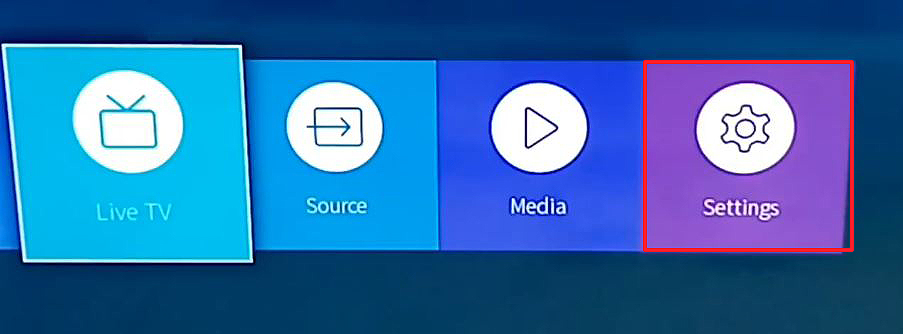
- Затем нажмите на сеть.
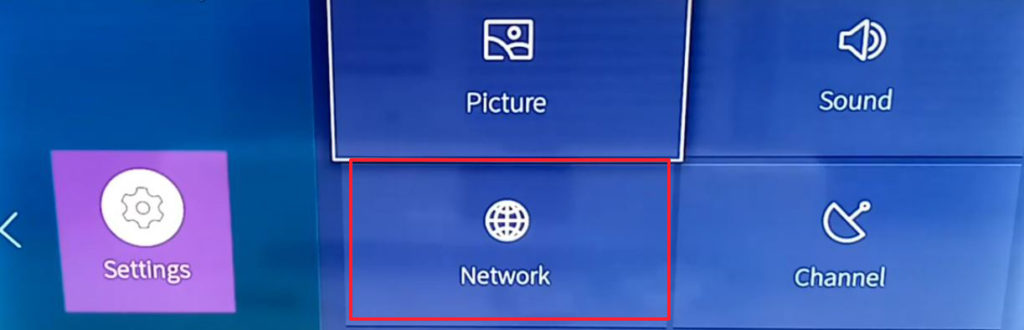
- Выберите первый вариант - конфигурация сети.

- Теперь выберите свою сеть, ту, к которой вы хотите подключить свой телевизор.

- Введите пароль Wi-Fi, а затем нажмите Connect.

Это весь процесс, ваш телевизор должен быть подключен к Интернету.
Подключите Hisense TV с Wi-Fi, используя физические кнопки (или джойстик) внизу вашего телевизора
Если на вашем телевизоре есть джойстик на нижней части или физические кнопки на боковой панели, вы можете использовать эти кнопки или джойстик для доступа к меню и перемещаться по настройкам. Итак, как и в предыдущем примере, перейдите к настройкам, откройте настройки сети, затем выберите конфигурацию сети, выберите свою сеть, введите пароль и нажмите «Подключиться». Ввод пароля с помощью джойстика может занять больше времени, но это должно работать.
Обход беспроводной сети с временным проводным соединением
Для этого вам нужен Hisense TV с портом LAN (порт Ethernet). Вам также понадобится приложение Hisense Remotenow. Вы не можете сразу же использовать приложение Remotenow для управления своим Hisense TV и подключить его к Wi-Fi , потому что приложение (или, скорее, ваш телефон) должно быть в той же сети, что и ваш телевизор, чтобы использовать приложение. Итак, мы должны обойти эту проблему, запустив кабель Ethernet от вашего маршрутизатора/шлюза до порта LAN TVS.
- Запустите кабель Ethernet от порта локальной сети маршрутизаторов до порта локальной сети по телевизору и включите телевизор, используя кнопку питания на боковой/нижней части телевизора. Поскольку вы используете проводное соединение, ваш телевизор уже подключен к вашей домашней сети - вам не нужно вводить какие -либо пароли.
- Возьмите свой телефон и подключите его к той же сети через Wi-Fi. Установите и запустите приложение RemoteNow ( Android / iOS ). Поскольку ваш телефон и ваш телевизор теперь находятся в одной сети, вы можете использовать приложение для навигации по настройкам.
- Соедините свое приложение Remotenow с телевизором и используйте его для навигации по настройкам. Выберите сеть, а затем перейдите в конфигурацию сети. Обновите список доступных сетей и ищите свою сеть. Нажмите на него, используя приложение RemoteNow, введите пароль и нажмите Connect. Когда вы получите подсказку, что ваш телевизор подключен к Wi-Fi, вы можете отключить кабель Ethernet.
- Ваш телевизор запомнит имя сети и пароль и автоматически подключается к нему в следующий раз, когда вы включите его. Таким образом, в следующий раз вам не нужно использовать кабель Ethernet - вы можете просто питать телевизор, открыть приложение Remotenow и использовать приложение вместо вашего удаленного дистанционного управления.
Обтекает ваш Hisense Roku TV
Мы видели этот трюк на YouTube, и он может работать или не работать для вас, если у вас есть один из телевизоров Hisense с операционной системой Roku. Хитрость не была проверена на телевизорах Roku, только на устройствах Roku.
Для этого трюка вам понадобятся два смартфона, и вам придется знать SSID и пароль последней сети Wi-Fi, к которой был подключен ваш телевизор. Кроме того, вам понадобится телевизор с управлением настройкой мобильных приложений включен (его включен по умолчанию). Вы будете использовать один телефон для создания горячей точки. Другой смартфон будет использоваться в качестве пульта (вы установите на нем приложение Roku).
Рекомендуемое чтение:
- Android TV Box подключен к Wi-Fi, но нет интернета
- Как подключить Wi-Fi Extender к Smart TV?
- Sony Bravia TV подключен к Wi -Fi, но без интернета
Во -первых, создайте горячую точку . Вам нужно переименовать свой телефон так, чтобы имя горячей точки точно соответствовало имени последней сети Wi-Fi, к которой был подключен ваш телевизор. Вам также придется установить пароль для вашей точки доступа, чтобы он соответствовал паролю последней известной сети Wi-Fi. После того, как вы создаете горячую точку и включите ее, включите телевизор (используя физические кнопки внизу) и посмотрите, автоматически ли он подключается к сети Wi-Fi. Если он не подключается, то трюк не работает. Если он подключается, вы можете перейти к следующему шагу.
Следующим шагом является подключение вашего другого телефона (тот, который вы собираетесь использовать в качестве пульта) к горячей точке. После подключения вы можете запустить приложение Roku на этом телефоне, и ваш телевизор должен появиться на экране Discovery. Соедините приложение с телевизором, и теперь вы можете использовать приложение Roku для управления своим телевизором.
Оттуда вы можете попробовать подключить телевизор к домашнему Wi-Fi (Home> Настройки> Сеть> Настройка соединения). Если он подключается к Wi-Fi, вы можете просто отключить свою точку доступа и подключить свой другой телефон к Wi-Fi.
Заключение
Мы надеемся, что эта статья помогла вам связать ваш Hisense TV с Wi-Fi без удаленного. Тем не менее, мы советуем вам получить новый, потому что использование оригинального пульта дистанционного управления по -прежнему является лучшим и самым простым вариантом.
